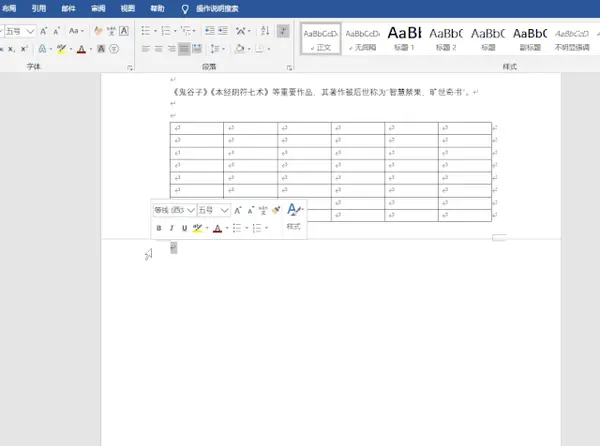word文档是一款专业实用的文字处理软件,它具有丰富的文字编辑功能,如文字输入、格式化、排版、插入图片和图表等。word文档还提供有删除空白页的功能,用户可以在WPS文字中找到相关的页面布局或编辑选项,通过简单的菜单操作来删除空白页。
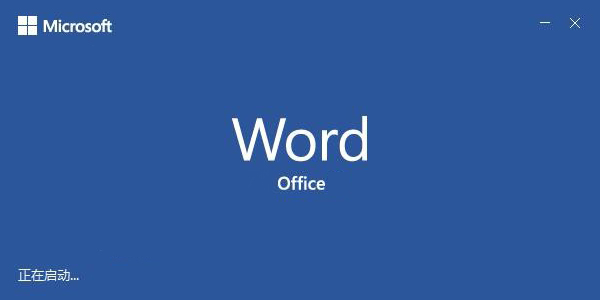
word文档怎么删除空白页?word文档删除空白页的方法
1、Backspace或Delete键删除
若空白页存在段落标记或者换行标记,只要选中标记,按「Backspace」键或「Delete」键即可将其删除。
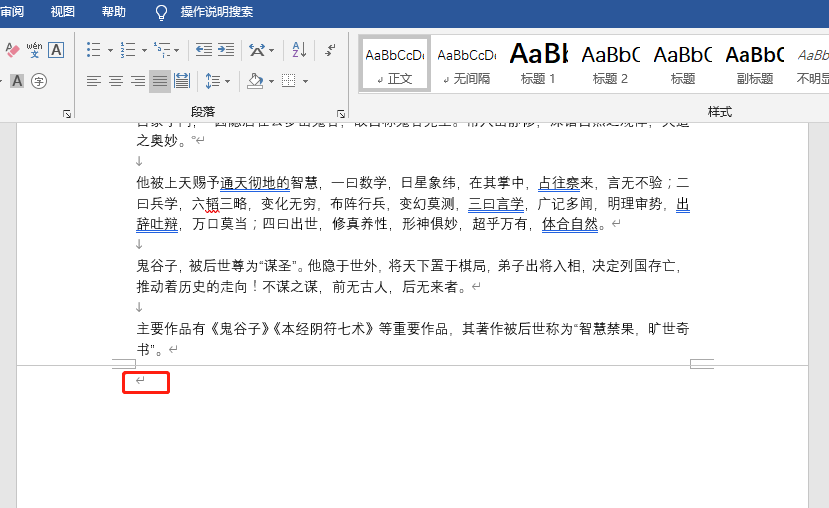
2、按Shift选中整页然后删除
将鼠标光标定位到空白页上一页的最后一个字符后面,按住「Shift」键将文档拉到最后,使用鼠标左键点击最后一个换行符,按「Delete」键进行删除。
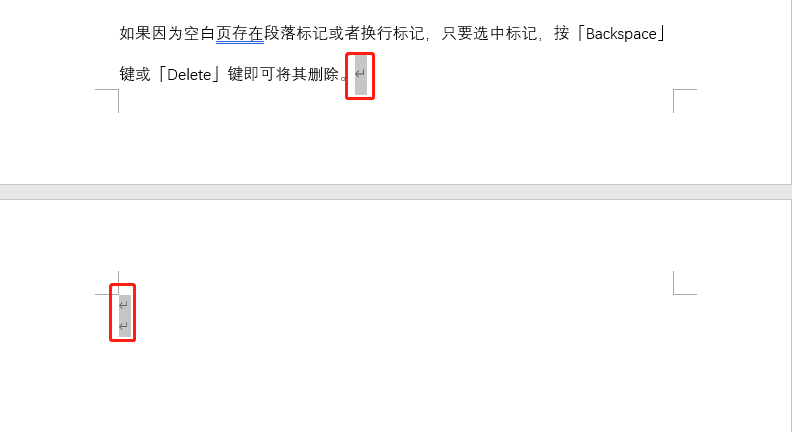
3、删除Word分页符
若空白页存在分页符,鼠标点击文中「小双箭头」,在文档底部就会出现「分页符」,选中它按「Delete」键即可删除。
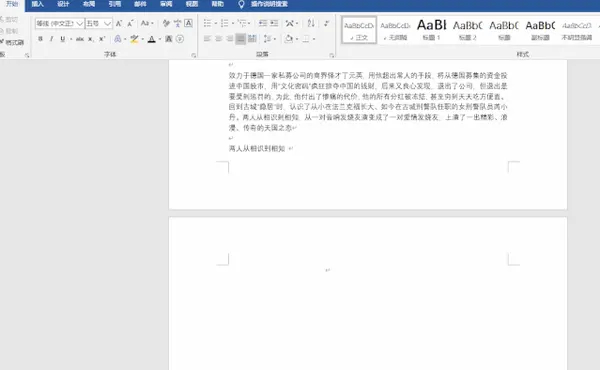
4、使用替换法删除Word空白页
可以利用查找替换来删除文档中有多个空白页。使用Word快捷键「Ctrl+H」打开查找替换窗口,然后单击「高级」或「更多」,在「特殊格式」中选择「手动分页符」。
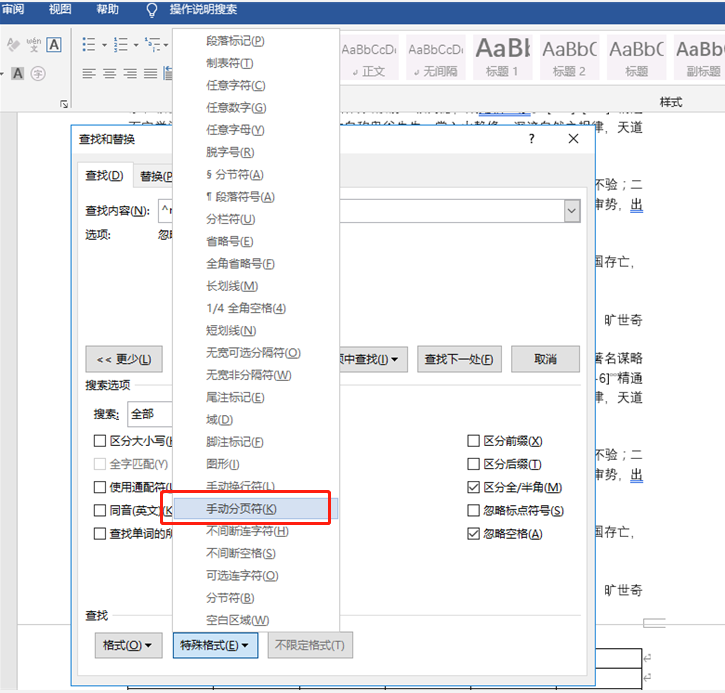
最后单击「全部替换」就将所有的空白页删除了。
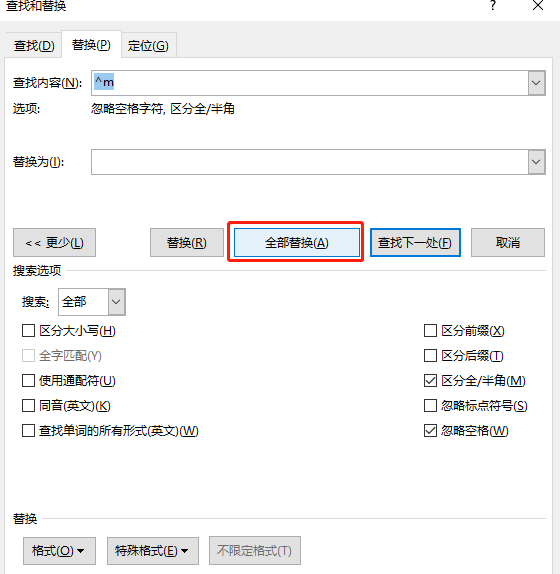
5、调整段落行距删除Word空白页
若是以表格结束而产生的空白页,只需将鼠标光标定位到空白页处,鼠标右键点击「段落」,将「行距」设为「固定值」,将「设置值」选择「1磅」,点击“确定”按钮即可删除。